Thanh Quick Access trên Excel giúp người dùng thực hiện nhanh một số thao tác thường dùng mà không cần phải truy cập theo cách thủ công. Để phù hợp với từng người dùng cũng như thói quen sử dụng Excel, chúng ta hoàn toàn có thể tùy chỉnh thanh Quick Access trên Excel để dễ làm việc. Dưới đây là hướng dẫn tùy chỉnh thanh Quick Access trên Excel.
Chúng ta có thể điều chỉnh thanh Quick Access bên dưới Ribbon hoặc bên trên Ribbon nếu muốn. Nhấn chuột phải vào Ribbon rồi chọn Show Quick Access Toolbar Below the Ribbon để chuyển xuống dưới.
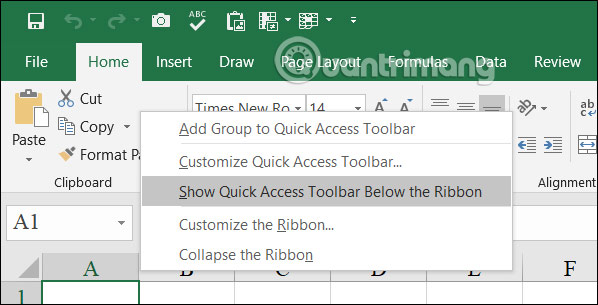
Kết quả bạn sẽ thấy thanh truy cập nhanh hiển thị dưới Ribbon như hình dưới đây.
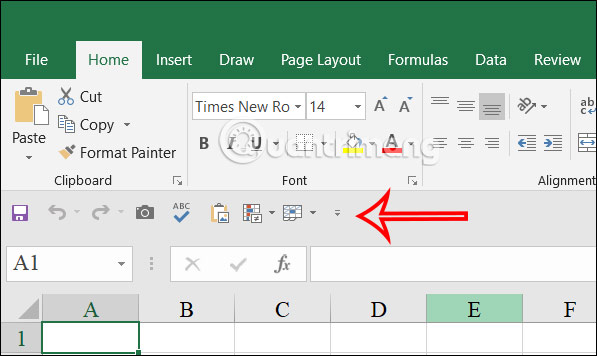
Để chuyển lên trên thì bạn nhấn chuột phải rồi chọn Show Quick Access Toolbar Above the Ribbon.
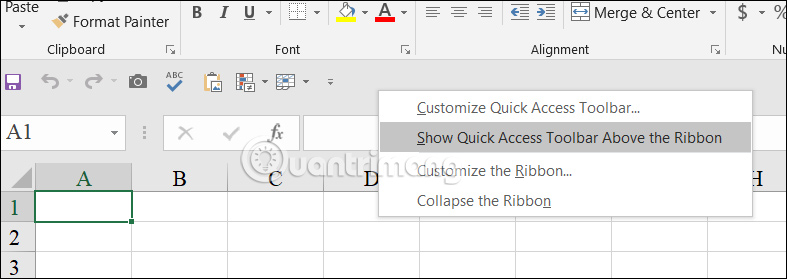
Tại thanh Ribbon bạn nhấn chuột phải vào lệnh muốn thêm vào thanh truy cập nhanh rồi chọn Add to Quick Access Toolbar để thêm.
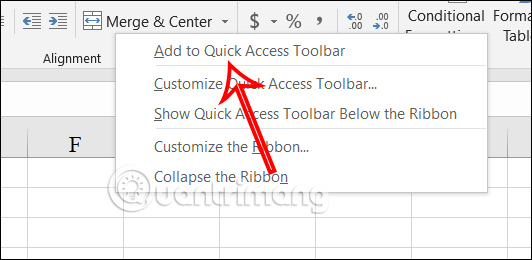
Kết quả chúng ta sẽ thấy lệnh được thêm vào thanh truy cập nhanh trên Excel như hình.
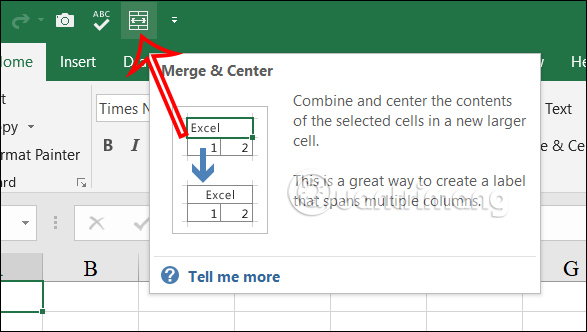
Bước 1:
Tại giao diện Quick Access bạn nhấn vào biểu tượng tam giác xổ xuống rồi chọn More Commands….
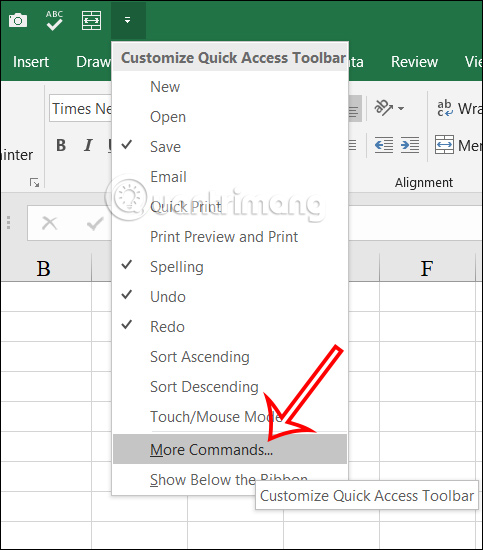
Bước 2:
Hiển thị giao diện mới để bạn lựa chọn lệnh muốn thêm vào Quick Access. Bạn nhấn vào lệnh rồi chọn nút Add để thêm là được.
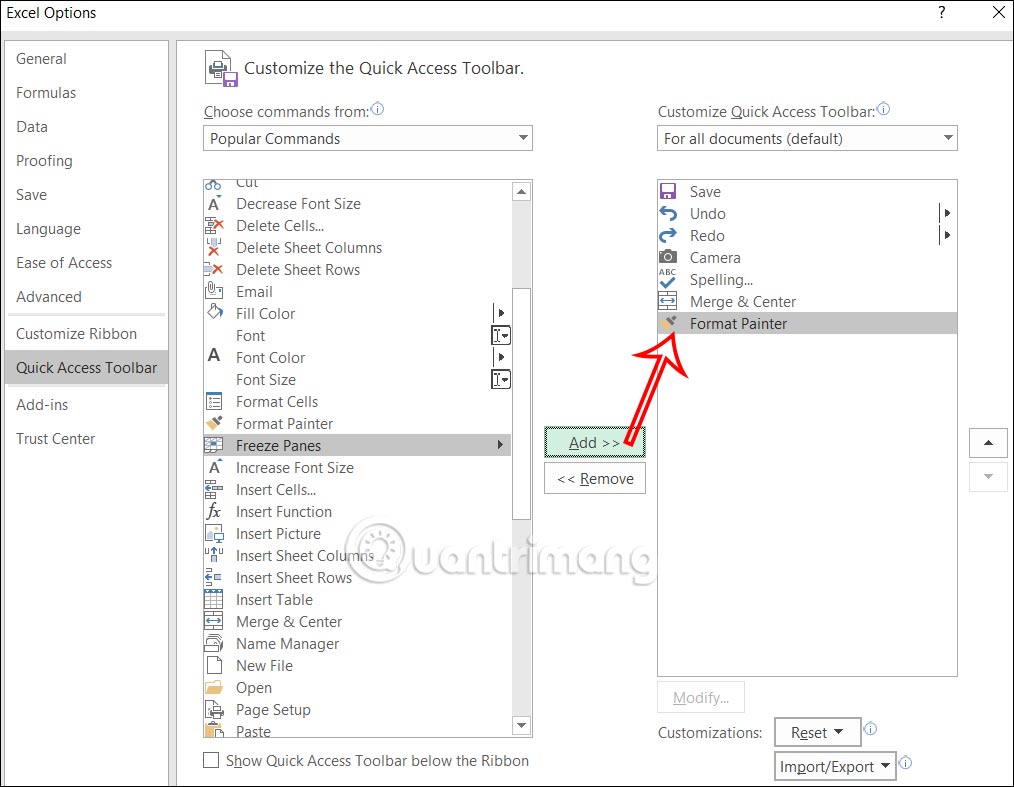
Kết quả chúng ta sẽ thấy lệnh hiển thị trên thanh Quick Access như hình.
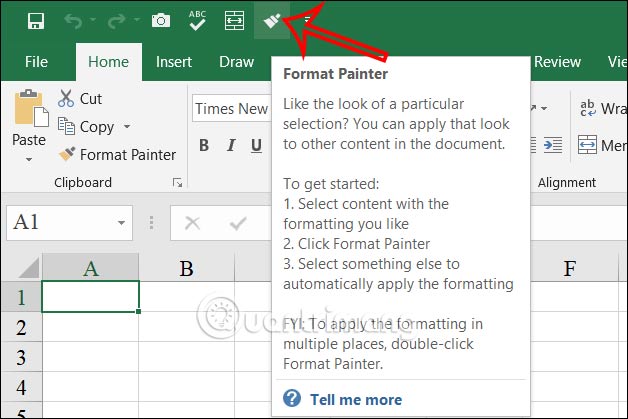
Để xóa lệnh nào khỏi thanh Quick Access, bạn nhấn chuột phải vào lệnh rồi chọn Remove from Quick Access Toolbar.
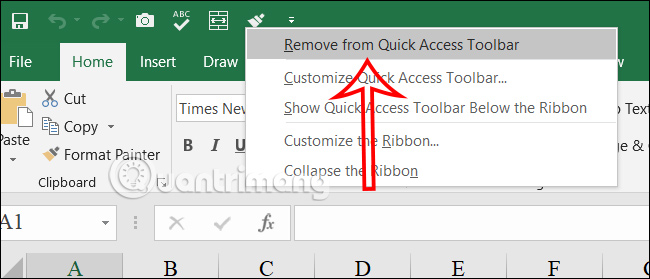
Bước 1:
Nhấn vào biểu tượng tam giác rồi chọn More Commands… để truy cập vào giao diện tùy chỉnh lại thanh truy cập nhanh trên Excel.
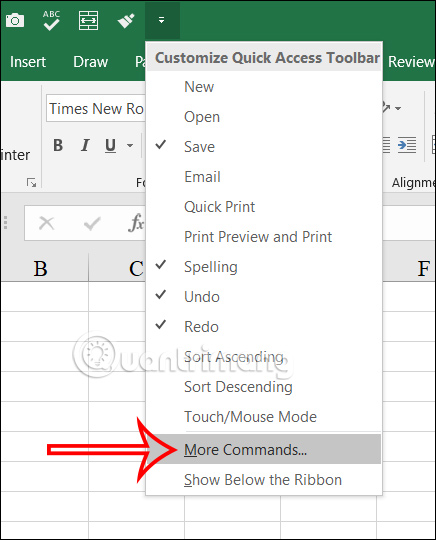
Bước 2:
Hiển thị giao diện tùy chỉnh các lệnh trong thanh Quick Access. Chúng ta nhấn vào lệnh rồi chọn tiếp vào biểu tượng tam giác lên xuống để thay đổi vị trí các lệnh trong thanh Quick Access.
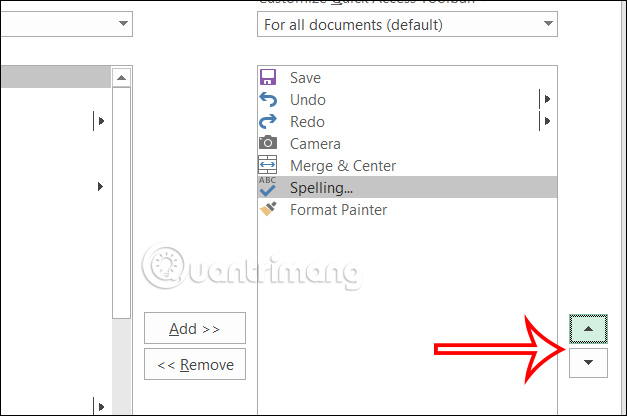
Sau thời gian dài sử dụng thanh truy cập nhanh với các lệnh khác nhau, nếu bị rối mắt thì có thể reset lại thanh Quick Access này.
Chúng ta nhấn vào biểu tượng tam giác rồi chọn More Commands trong Customize Quick Access Toolbar. Ở giao diện mới người dùng nhấn vào Customization rồi chọn:
Bạn nhấn chọn vào tùy chọn reset mình muốn rồi nhấn Yes để thực hiện.
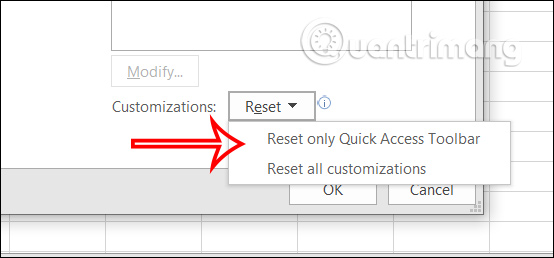
Ý kiến bạn đọc
Những tin mới hơn
Những tin cũ hơn